Aikaa säästävä ohjelmisto- ja laiteosaaminen, joka auttaa 200 miljoonaa käyttäjää vuosittain. Opastamalla sinut neuvoja, uutisia ja vinkkejä päivittää tekniikkaa.
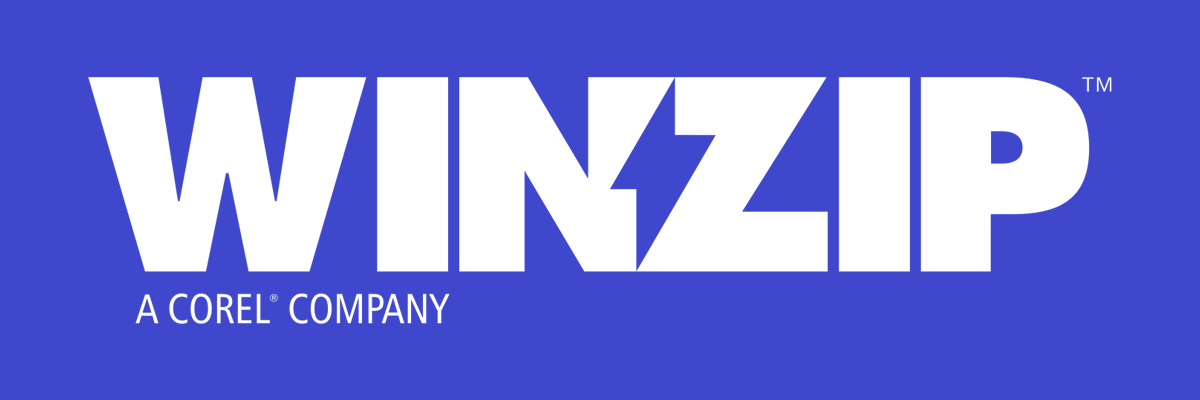
WinZip ei luultavasti ole ensimmäinen ohjelmisto, jota saatat ajatella, kun puhut tiedostojen salauksesta, mutta se on kehittynyt vuosien varrella siihen pisteeseen, jossa katsomme sen ansaitsevan kärkipaikan tässä lista.
Tyypillisenä WinRAR-tyyppisenä tiedostokompressorina aloittavasta WinZipistä on tullut yksi luotettavimmista työkaluista kun on kyse yksityisesti tallennettujen tietojen säilyttämisestä tavalla, joka ei vie liikaa tallennustilaa tilaa.
Siinä on pankkitason salausmenetelmät, joten kaikkia arkistojasi on paitsi helpompi lähettää, myös suojata ulkopuolelta.
Lähetyksestä puhuttaessa WinZip sisältää sisäänrakennetut integraatiot, jotka tekevät siitä erinomaisen valinnan käyttää rinnalla pilvipalvelut, kuten OneDrive tai Google Drive, ja siihen on integroitu jakamisvaihtoehtoja sosiaalisen median kanssa alustoilla.

WinZip
Pakkaa tiedostosi ja salaa ne korkeimpien tietoturvastandardien avulla tällä kaikenkattavalla ohjelmistoratkaisulla.
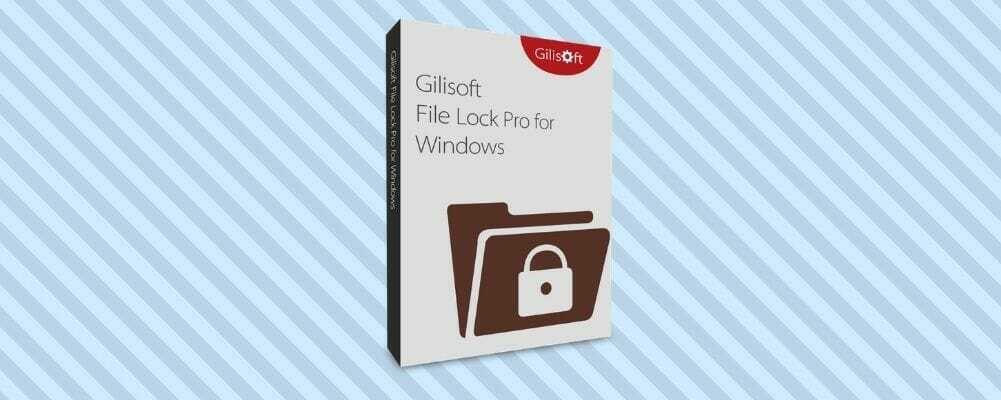
GiliSoft File Lock Pro on armeijan luokan salaustyökalu luottamuksellisiin tiedostoihisi. Se on saatavana 7 kielellä.
Tämä työkalu käyttää erilaisia tietosuojatasoja. Tärkeimmät toiminnot ovat tietojen piilottaminen, luku- ja kirjoituslukitus sekä salaus.
Tämä koskee tiedostoja, kansioita ja asemia paikalliselta levyltä tai ulkoisilta USB-asemilta. Nämä tiedostot voivat tulla täysin näkymättömiksi kenellekään tai mille tahansa ohjelmalle edes Windowsin vikasietotila.
Voit piilottaa ohjelman itse näkymättömässä tilassa. Tämä ohjelmisto suojaa myös verkossa jaetut kansiot, mutta ilmaista kokeiluversiota voidaan soveltaa vain tiedostoihin. Siinä on houkutteleva käyttöliittymä.
Voit salata tiedoston napsauttamalla sitä hiiren kakkospainikkeella tai vetämällä ja pudottamalla sen vain ohjelman ikkunaan.
Itse asiassa voit valita useita tiedostoja kerralla. Mutta tämä ei ole vaihtoehto useille kansioille, ja jotkut käyttäjät pitävät sitä ongelmana.
Kun aloitat ohjelmiston asennuksen, voit asettaa pääsalasanan. Voit myös antaa sähköpostiosoitteen, jonka avulla voit noutaa osoitteesi avainsana.
Aina kun yrität käyttää suojattua tiedostoa tai muokata sitä, sinun on annettava salasana. Ja jos joku antaa toistuvasti väärän salasanan, Gilisoft File Lock Pro lähettää sinulle ilmoituksia.
⇒ Hanki File Lock Pro (kokeiluversio)
⇒ Hanki Gilisoft File Lock Pro

File Lock Lite on yksi parhaista salausohjelmistoista, koska se on turvallinen ja helppo käyttää. Sillä on yli 54 miljoonaa latausta ja laskenta.
Tämä ohjelma suojaa tiedostot, kansiot ja asemat, USB- ja CD-asemat, sähköpostiliitteet, kuvat ja asiakirjat yksinkertaisella vetämällä ja pudottamalla.
File Lock -salatut tiedostot on piilotettu ja suojattu lapsilta, ystäviltä, muilta tietokoneen käyttäjiltä, viruksilta ja hakkereilta. Lisäksi se auttaa sinua määrittämään virtuaalisesti salatut lompakot, johon voit tallentaa luottamuksellisia pankkitietoja.
Kaikkia näitä salattuja tiedostoja ei voi hukata, koska File Locker varmuuskopioi tiedot a suojattu pilvi. Voit aina yksinkertaisesti palauttaa tiedostosi online-tililtäsi. Tämä edellyttää, että käyttäjät tekevät tilin.
Tämän ohjelmiston hinta on vähän korkeampi kuin muilla vastaavilla ohjelmilla, mutta siinä on paljon sovelluksia mukaan lukien varkain tila, hakkeriyritysten seuranta, tiedostojen pilkkominen, automaattinen lukitus, automaattinen sammutus PC, tietokoneen lukitseminen, tietokoneen poistaminen kappaleita.
Tiedoston lukitus sisältää a virtuaalinen näppäimistö ja salasanan vahvuusmittari, joka auttaa sinua luoda vahvoja salasanoja salatuille tiedostoillesi. Lisäksi sen avulla voit palauttaa salasanasi, jos unohdat sen.
⇒ Hanki File Lock Lite

Privacy Drive on toinen ratkaisu, joka auttaa lukitsemaan, piilottamaan ja salaamaan tietosi. Tämä ohjelmisto voi luoda virtuaalisia salattuja levyjä, joihin voit tallentaa tiedostosi.
Kaikki näillä virtuaalilevyillä olevat tiedot salataan automaattisesti ennen niiden tallentamista.
Sinun ei tarvitse salata tai purkaa kutakin tiedostoa erikseen. Kun olet lopettanut tiedostosi, irrota vain virtuaalilevy ja kaikki tiedostot suojataan välittömästi.
Privacy Driven avulla voit siirtää salatut tiedostosi turvallisesti sähköpostin liitteisiin, USB-laitteisiin, ulkoinen kiintolevy, erilaiset kannettavat laitteet ja pilvipalvelimet (kuten Microsoft OneDrive, Dropbox tai Google Drive).
⇒ Hanki Privacy Drive
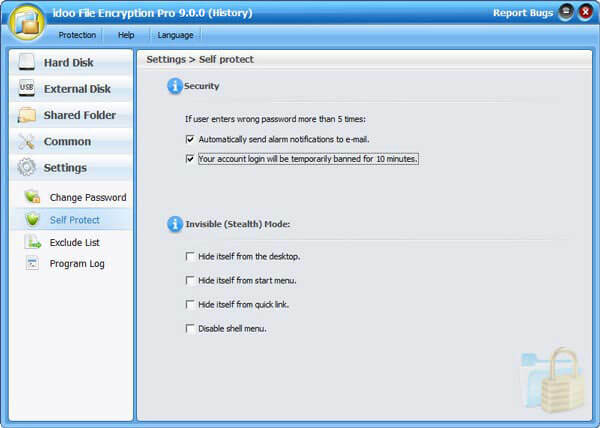
idoo-tiedostojen salaus Ohjelma sopii erityyppisille tiedostoille. Sitä on melko helppo käyttää, ja saatavilla on online-ohjekirja.
Tämä ohjelmisto auttaa suojaamaan luottamuksellisia tietojasi. Sinun tarvitsee vain napsauttaa hiiren kakkospainikkeella tiedostoa, kansiota tai kovalevyja valitse yksi vaihtoehdoista: piilota, kieltää kirjoittaminen, lukita, salata tai silputtaa.
Kun joku väärää salasanaa käyttävä yrittää päästä toistuvasti Idoo-salattuihin tiedostoihisi, saat sähköposti-ilmoituksen ja ohjelma sammuu.
Salasanan palautus on hyödyllinen työkalu. Jotkut käyttäjät ilmoittavat sen olevan samanaikaisesti hieman huolestuttava, koska avainsana lähetetään tekstimuodossa annettuun sähköpostiosoitteeseen, mikä osoittaa, että kuka tahansa voi löytää sen joistakin idoo-palvelimista.
⇒ Hanki idoo-tiedostojen salaus
AxCrypt

AxCrypt on suunniteltu koti- ja pienyritysten käyttäjille. Se käyttää joko 128-bittistä tai 256-bittistä AES-salausta. Ja se on saatavana 11 kielellä.
Tämä ohjelma toimii täydellisesti yksittäisten tiedostojen kanssa, mutta ei voi salata useita tiedostoja.
Voit silti rakentaa suojattuja kansioita, jotka salaavat yksitellen siellä tallentamasi tiedostot. AxCrypt koskee myös ladattuja pilvitiedostoja, jotka tallennetaan pilvipalveluihin (kuten Google asema ja Dropbox).
Siinä on myös passinhallinta ja AxCrypt-salasanageneraattori.
On ilmainen versio, mutta jotkin ominaisuudet ja 256-bittinen AES-salaus ovat saatavana maksullisen version kanssa. Koska AxCrypt on melko yksinkertainen ohjelma, sen hinta on helpompaa kuin muiden tässä artikkelissa esitettyjen ohjelmistojen.
⇒ Hanki AxCrypt

Vaikka VeraCrypt ei koske yksittäisiä tiedostoja, on syytä mainita, että se on ilmainen salaustyökalu.
Suurimman osan TrueCryptia tuntevista käyttäjistä pitäisi tietää, että VeraCrypt on päivitetty ja parannettu versio siitä.
VeraCrypt on kehitetty korjaamaan monia TrueCryptin tietoturvaongelmia käyttämällä kolmea erilaista salausalgoritmia, kuten AES, TwoFish ja Käärme. Ja se on saatavana 37 kielellä.
Vaikka VeraCryptia ei voida käyttää yksittäisten tiedostojen salaamiseen, se on tehokas työkalu osioille tai kokonaisille asemille, ja päätimme sisällyttää sen tähän luetteloon.
⇒ Hanki VeraCrypt
Katsotaan nyt, mitkä ovat markkinoiden parhaat maksulliset PC-tiedostojen salausohjelmistoversiot.
Nämä työkalut tuovat lisäominaisuuksia ja vaihtoehtoja verrattuna edellä lueteltuihin ilmaisiin ohjelmistoihin.
Suurimmalla osalla heistä on ilmainen kokeilujakso, joten muista tarkistaa ne.
Paras tiedostojen salausohjelmisto Windows 10: lle (maksettu versio)
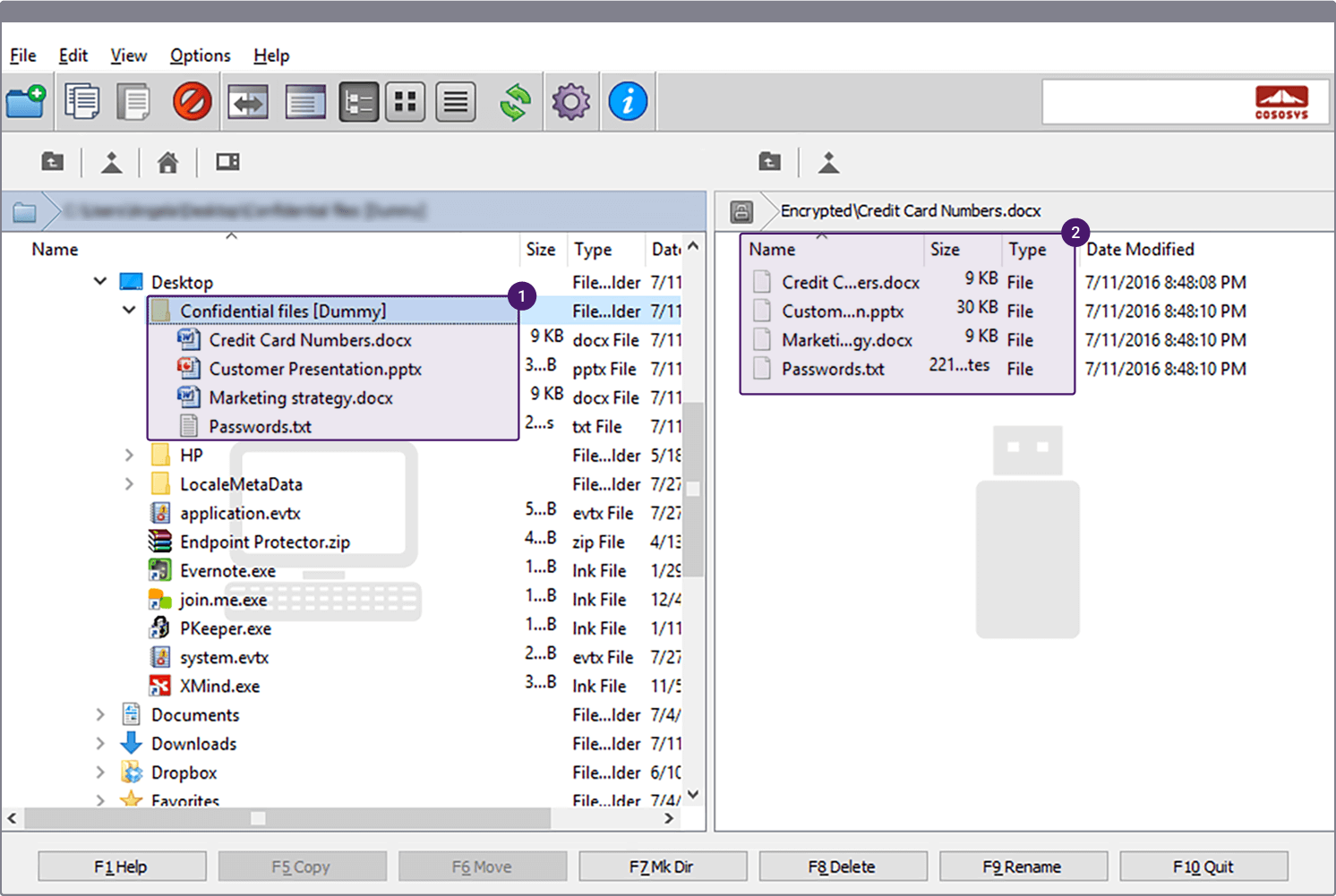
EasyLock on alustojen välinen ratkaisu, joka integroituu Endpoint Protector for Enced Encryption -ohjelmaan. Se käyttää AES 256-bittinen salaus, aivan kuten muutkin tässä artikkelissa esitetyt ratkaisut.
Se suojaa tietokoneellesi tallennetut luottamukselliset tiedot USB-tallennuslaitteet, poltettu CD- ja DVD-levyille tai jopa ladattu pilvipalvelut (kuten Dropbox, iCloud tai Ubuntu One).
Tämä ohjelmisto on helppokäyttöinen työkalu, jossa on intuitiivinen käyttöliittymä. Vedä ja pudota tai kopioi-liitä tiedostosi. Ja kaksoisnapsauta, kun haluat avata salatut tiedostot.
Kun olet muokannut tiedostoja, Easylock salaa ne.
Luottamuksellisia tietoja voidaan siirtää turvallisesti salatuilla kannettavilla USB-laitteilla. Sitten voit käyttää sitä millä tahansa tietokoneella antamalla oikean salasanan. Tällä tavalla tietojen häviämisen tai varkauden riski eliminoidaan.
⇒ Hanki EasyLock
Suojattu IT
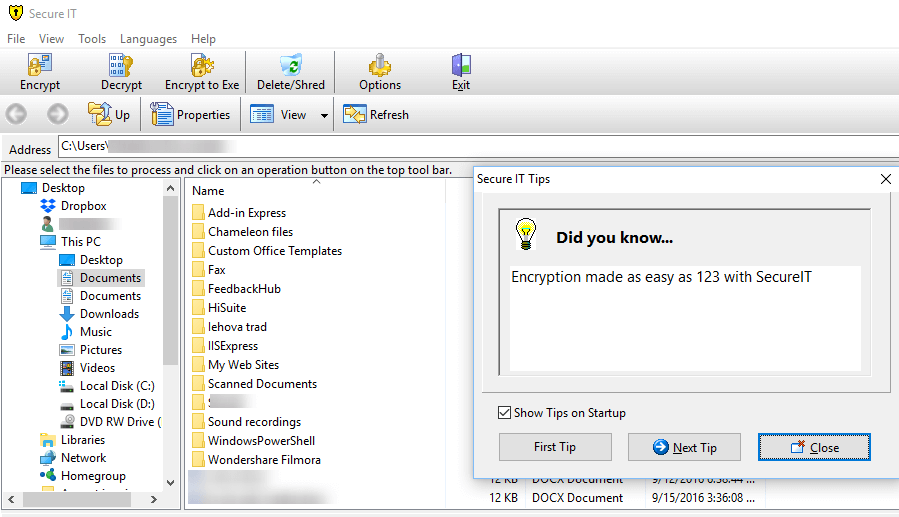
Secure IT on toinen hyvä tiedostojen salausohjelmisto. Voit napsauttaa tiedostoa hiiren kakkospainikkeella ja valita salausvaihtoehdon. Secure IT käyttää AES 256-bittistä salausta tai 448-bittistä BLOWFISH-algoritmia.
Vanhempi koodi on, että salaus 448-bittisellä BLOWFISH: llä toimii hyvin pienikokoisten tiedostojen (alle 32 Gt) kanssa. Silti käyttäjät ilmoittavat tietoturvaongelmista, kun niitä käytetään suurempaan tiedostoon.
Secure IT: ssä on tiedostojen silppuri, joka auttaa sinua poistamaan kaikki tietojäännökset, mutta sillä ei ole salasanan palautusprosessia. Se on vähän kalliimpi kuin muut tiedostojen salausohjelmistot, mutta siinä on kolme lisenssiä.
⇒ Hanki suojattu IT
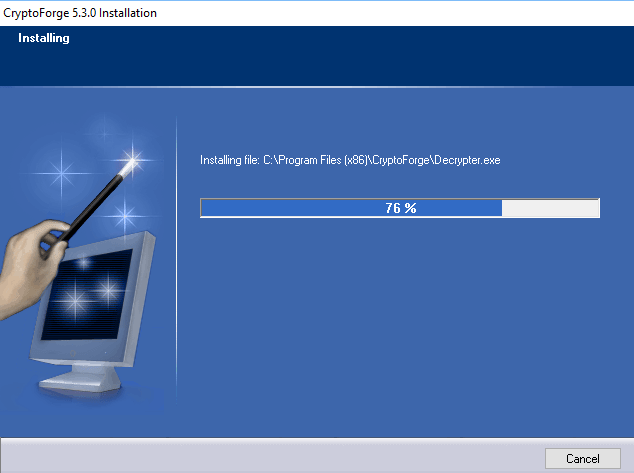
CryptoForge on korkealuokkainen salausohjelma. Se on helppokäyttöinen, sillä napsauttamalla tiedostoa hiiren kakkospainikkeella, valitsemalla “salaa” ja kirjoittamalla sitten salasana. Tiedostojen salauksen purkaminen ja murskaaminen on yhtä helppoa.
Tämä salaus ohjelmisto tarjoaa AES 256-bittisen, turvallisimman salausalgoritmin. Se käyttää myös 3 muuta koodia (448-bittinen Blowfish, 168-bittinen Triple DES ja 256-bittinen GOST), mutta ne toimivat hyvin vain pienillä tiedostoilla (alle 32 Gt).
CryptoForge sisältää hyödyllisen sovelluksen, jonka avulla voit lähettää salattuja tiedostoja sähköpostiliitteenä muille käyttäjille ilman, että sinun on asennettava CryptoForge heidän tietokoneelleen.
Jos haluat suojata sähköpostisi, tutustu tämän artikkelin parhaisiin sähköpostin salausohjelmistoihin.
Voit käyttää tätä sovellusta myös osoitteesta a USB-asema tai muistikortti.
Vaikka se ei ole niin nopea kuin muut vastaavat ohjelmat, CryptoForge on silti parhaiten arvostettu tiedostojen salausohjelmisto. Ja siinä on salasanamittari, jonka avulla voit valita vahvempia avainsanoja.
⇒ Hanki CryptoForge
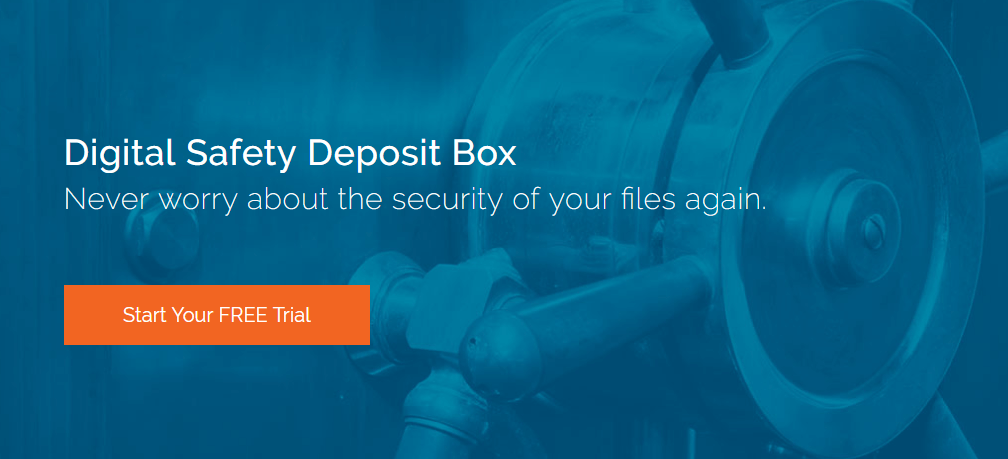
Certainsafe on kehitetty turvalliseksi pilvipalveluksi, joka auttaa pieniä ja keskisuuria yrityksiä turvaamaan luottamukselliset tiedot.
Reagoivana HTML-verkkosivustona rakennettu Certainsafe salaa yksityiset tiedostosi ja jakaa ne paloiksi, jotka on tallennettu eri palvelimille. Tämä vähentää huomattavasti hakkerointihyökkäysten riskiä.
Voit tallentaa, käyttää ja jakaa tiedostojasi millä tahansa selain millä tahansa alustalla tai laitteella (kuten tabletti ja älypuhelin), ei tarvitse ladata tai asentaa ohjelmaa.
Silti ei ole palautussalasanaa, ja keskimääräisten käyttäjien mielestä CertainSafe on ylihinnoiteltu, jos pidät sitä vain pilvivarastopalveluna.
Mutta CertainSafe toimii tiedostojesi tallelokerona käyttäen AES 256-bittistä koodia. Lisäksi CertainSafe korostaa kaiken muun turvallisuutta, ja sitä on yhtä helppo käyttää kuin verkkosivustoa.
⇒ Hanki Certainsafe
Toivomme, että tämä opas antoi sinulle kaikki tarvittavat tiedot päättääksesi, mikä tiedostojen salaustyökalu asennetaan tietokoneellesi.
Jos sinulla on muita kysymyksiä, älä epäröi jättää ne alla olevaan kommenttiosioon.
Edellä esitetyt ohjelmistoratkaisut ovat hyviä myös, jos olet kiinnostunut seuraavista aiheista:
Paras kiintolevyn salausohjelmisto - Kaikki tässä luetellut tuotteet voivat suojata kaikkia kiintolevylle tallennettuja tietoja.
© Tekijänoikeuksien Windows-raportti 2021. Ei liitetty Microsoftiin


